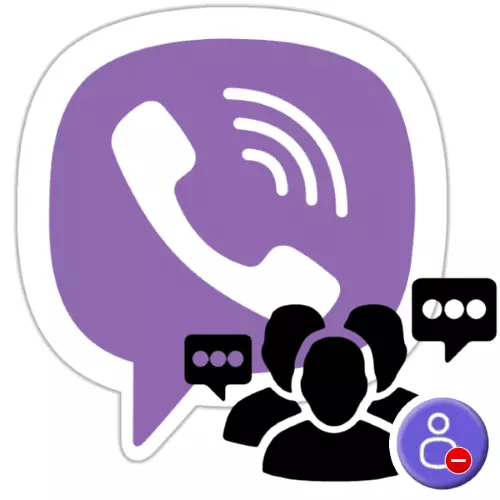
Að annast hópa og samfélög í Viber fyrir notandann sem hefur viðeigandi forréttindi tákna ekki erfiðleika. Í næstu grein, við skulum tala um að fjarlægja þátttakendur frá hvaða samtökum í Messenger - frá Android-tæki, iPhone og Windows tölvu, stundum bara nauðsynlegt fyrir eðlilega starfsemi birtingarinnar, fer fram á innan við mínútu.
Flutningur þátttakenda frá hópum og samfélögum Viber
Til að útrýma tilteknum notanda úr hópspjallinu eða samfélaginu geta aðeins skapari og stjórnendur félagsins aðeins, og fyrir þá í sendiboði eru sérstökir valkostir til að fljótt leysa tilgreint verkefni.Valkostur 2: Samfélag
- Í Messenger hlaupandi á Android tækinu skaltu opna Bandalagið eða almennings sem þú bjóst til, þar sem þú ert stjórnandi.
- Hringdu í spjallvalmyndina með því að snerta hnappana í formi þriggja lóðréttra staða til hægri við heiti sambandsins efst á skjánum. Veldu hlutinn "Upplýsingar".
- Lausnin á verkefninu okkar verður í boði eftir að hafa hringt í "Sýna alla" valkostinn í "þátttakendum" hluta sem birtast Community Control Panel - Gerðu það.
- Snertu nafn notandans á listanum sem birtist, sem mun leiða til reksturs aðgerða sem eru í boði í virðingu.
- Næsta, tvöfaldur-óperu:
- Pikkaðu á "Block Notandanafn" Ef þú vilt ekki aðeins að útrýma þátttakanda frá félaginu heldur einnig að koma í veg fyrir líkurnar á því að hún komi í veg fyrir samfélagið þitt. Næst skaltu staðfesta beiðnina sem berast frá Viber.
- Smelltu á "Fjarlægja úr spjallinu" ef þú ert ánægður með ástandið þegar andlitið er útilokað getur síðan farið aftur í samfélagið, til dæmis með því að fara í boðið sem áður var flutt. Til að ljúka eyðingu þátttakanda, staðfestu beiðni sendiboða.
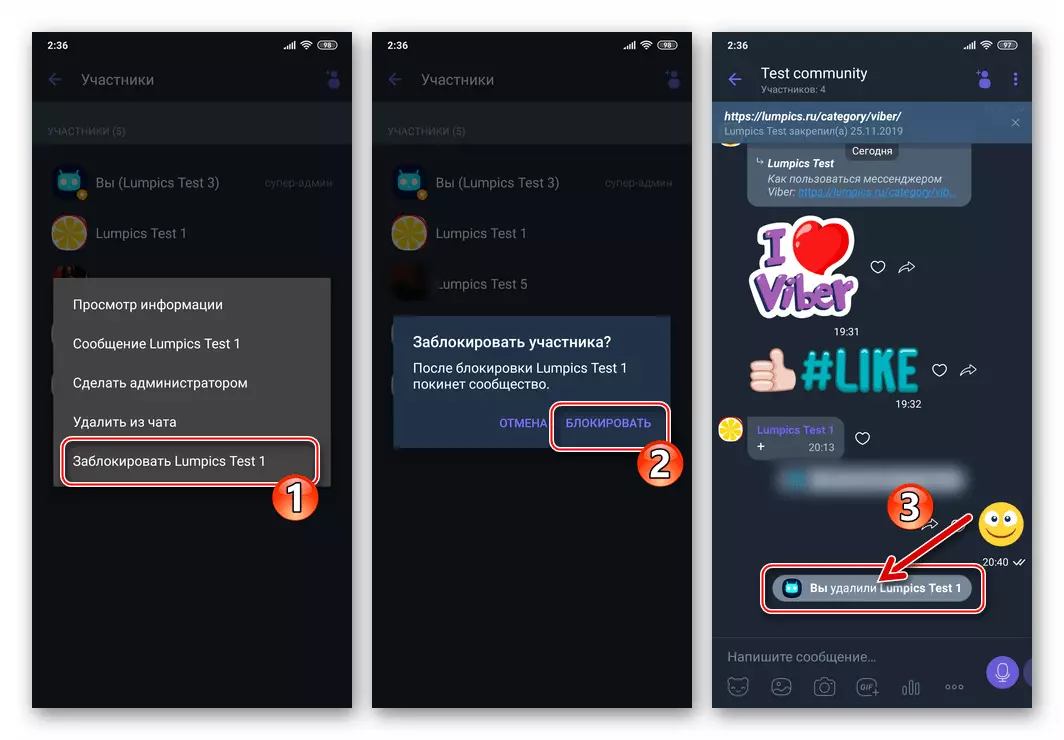
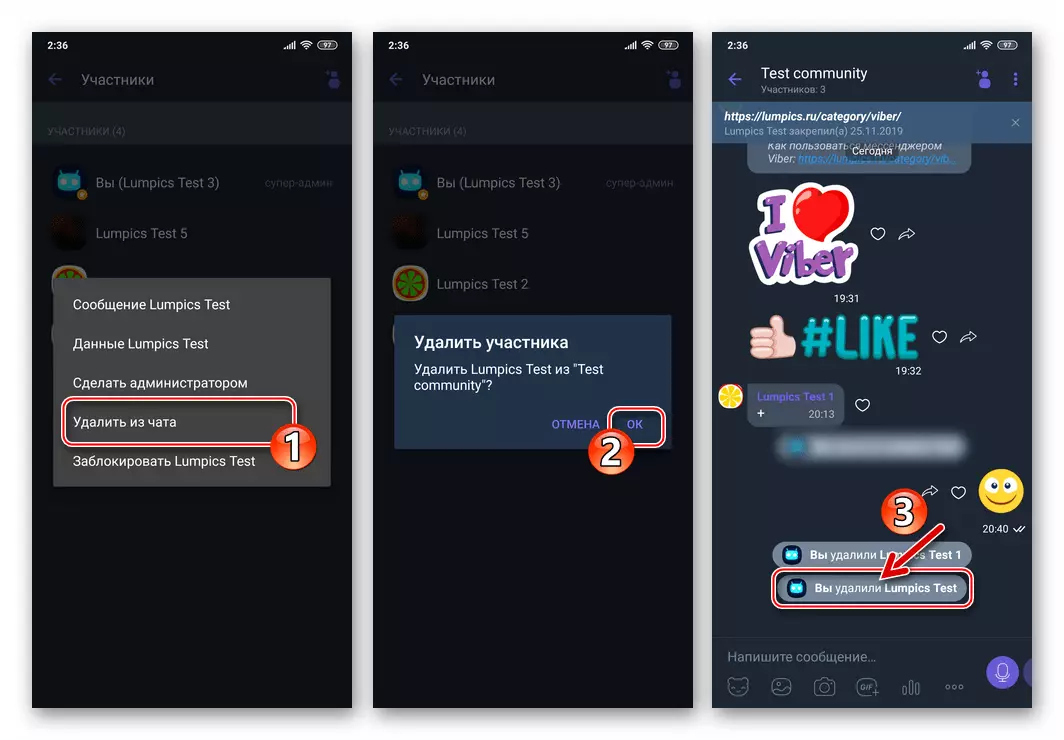
- Með því að stöðva aðgang tiltekinnar reiknings á reikningnum í Vibere til Sambandsins, getur þú einnig eyðilagt öll "lögin" dvöl hans í samfélaginu, það er að eyða skilaboðunum, innihaldi sem í flestum tilfellum og verður Þarftu að fjarlægja sendanda úr spjallinu:
- Langt tappa á sviði hvers konar skilaboða sem berast fyrr frá nú útilokuð frá almenningi, hringdu í aðgerðarvalmyndina og bankaðu á það "Eyða". Í næstu opnuðu valmyndinni sjálfkrafa skaltu velja "Eyða öllum tengiliðaskilaboðum".
- Nú er enn að staðfesta beiðnina sem berast frá Waiber, eftir sem þú getur íhugað samfélagið alveg hreinsað úr rekja starfsemi persónuleika.
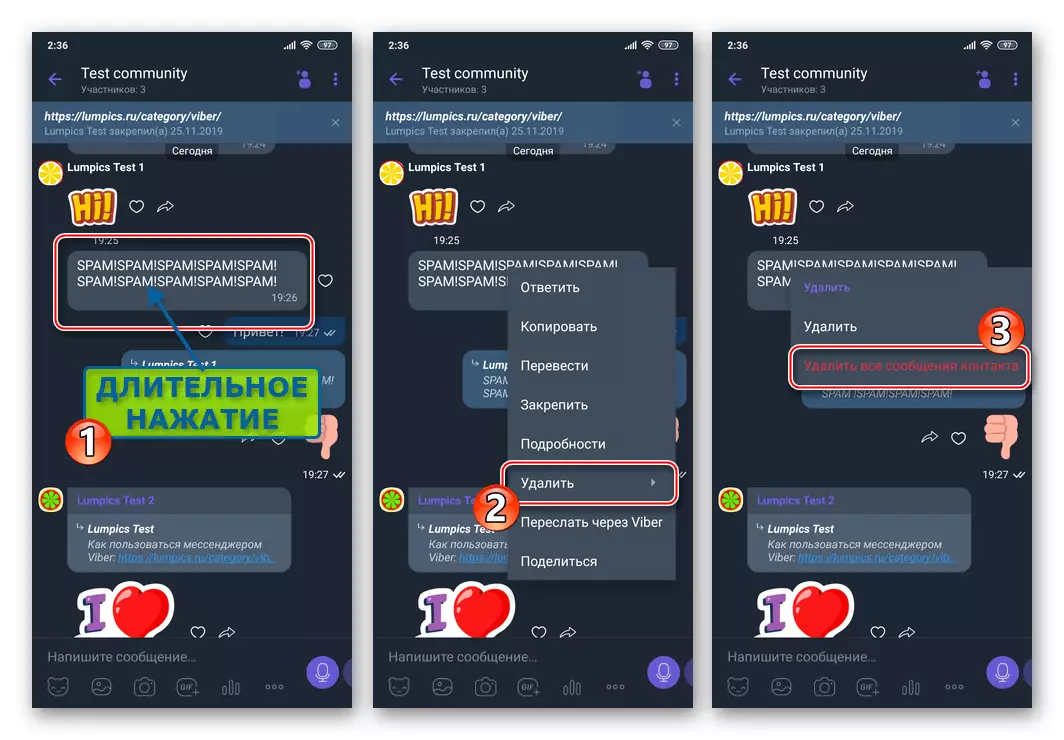
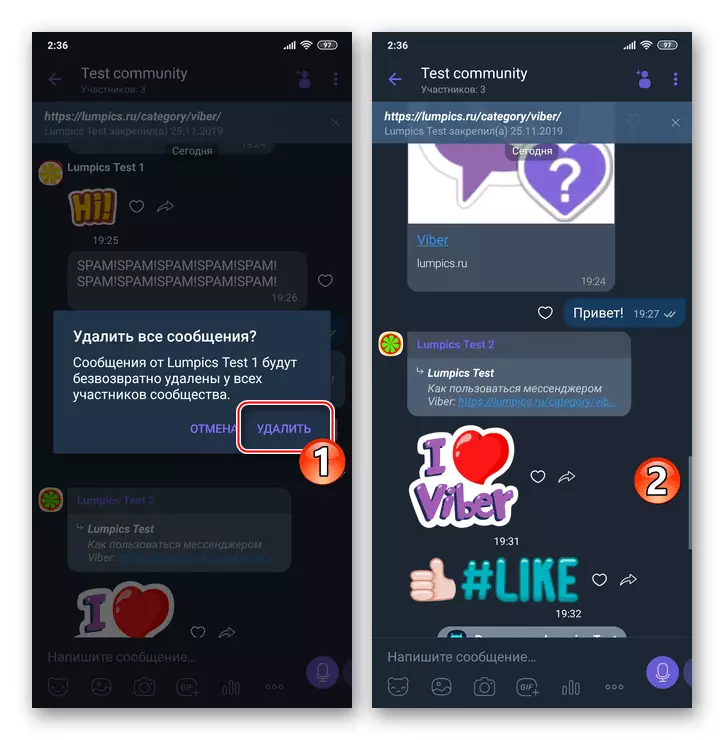
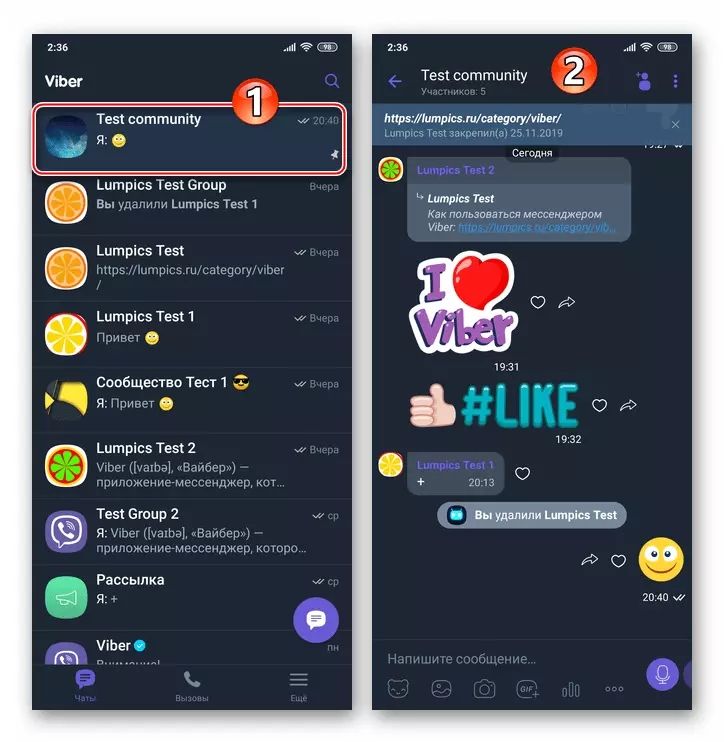
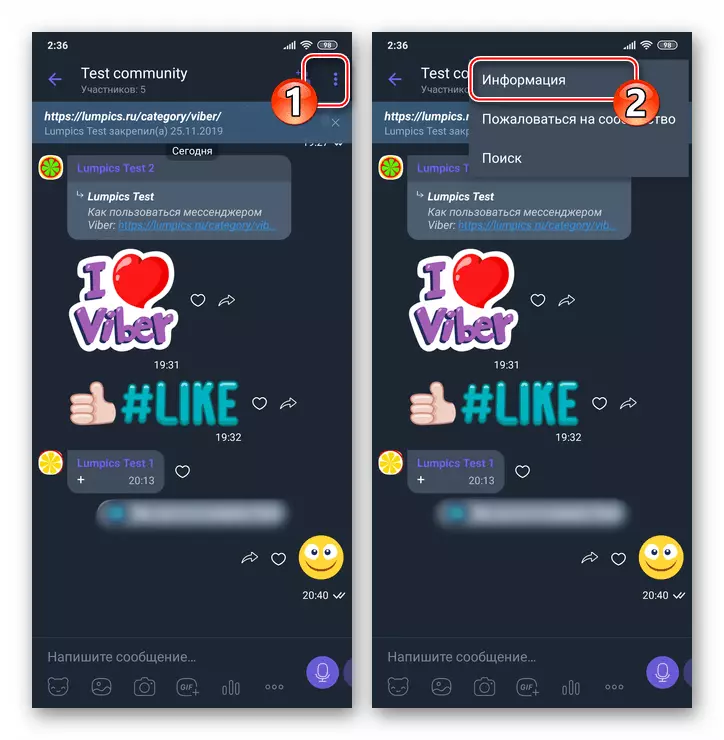
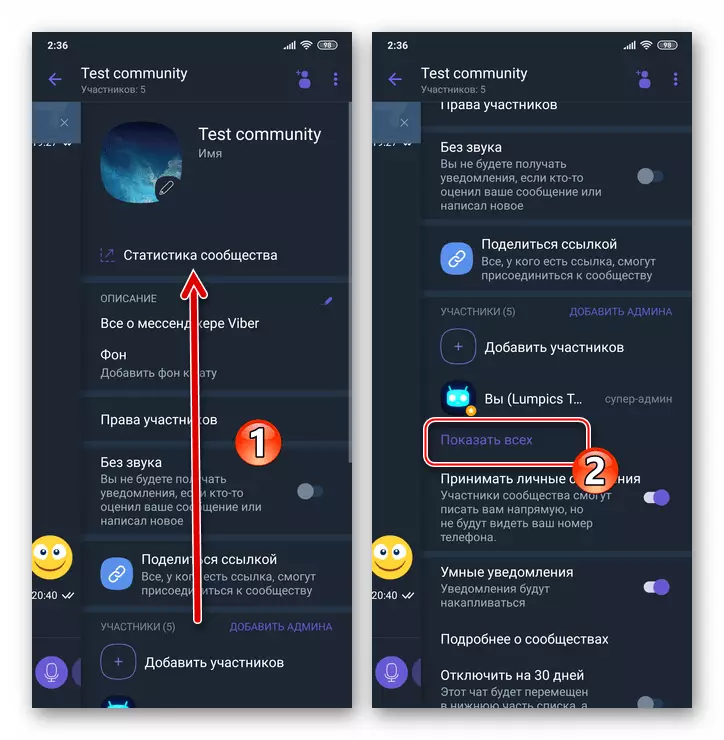
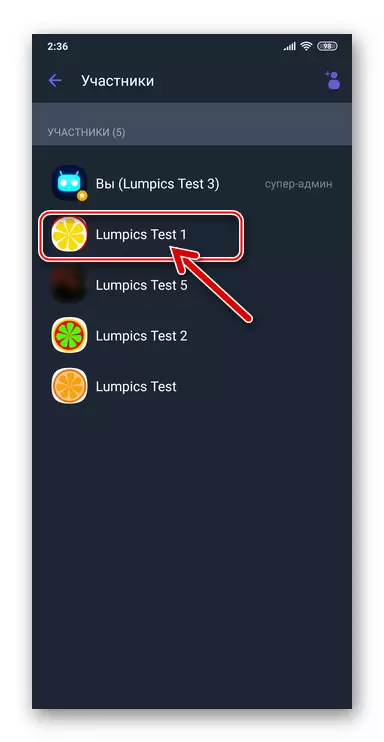
IOS.
Eins og um er að ræða útgáfu sendiboða fyrir ofangreindar Android, er Viber forritið fyrir IOS búin með öllum nauðsynlegum valkostum sem benda til að gefa hópum og samfélögum. Það fer eftir tegund samsetningar, til að fjarlægja þátttakendur frá því með því að nota iPhone þarftu að starfa samkvæmt einni af eftirfarandi leiðbeiningum.Valkostur 1: Hópur
- Í Messenger hlaupandi á iPhone, farðu í hópspjallið, þar sem þú ert stjórnandi.
- Pikkaðu á heiti hópsins eða vaknar skjáinn sem sýnir vinstri skjáinn.
- Skrunaðu í gegnum opnunarupplýsingarnar til að fá aðgang að "þátttakendum".
- Snertu heiti notandans eytt og veldu "Eyða úr spjallinu" í listanum yfir aðgerðir sem hafa skráð þig inn í útgáfu.
- Staðfestu fyrirætlanir þínar með því að smella á "OK" í beiðninni. Næst er hægt að fara aftur í spjallið og ganga úr skugga um að meðferð hafi verið framkvæmd - samsvarandi þjónustuboð sem staðfestir að þátttakandinn frá spjallinu sé þegar í bréfaskipti.
- Að auki er hægt að fjarlægja frá bréfaskipti skilaboðanna sem eru útilokaðir nú notandinn, en aðeins í sendiboði þínum, aðrir meðlimir félagsins verða áfram aðgengilegar til að skoða.
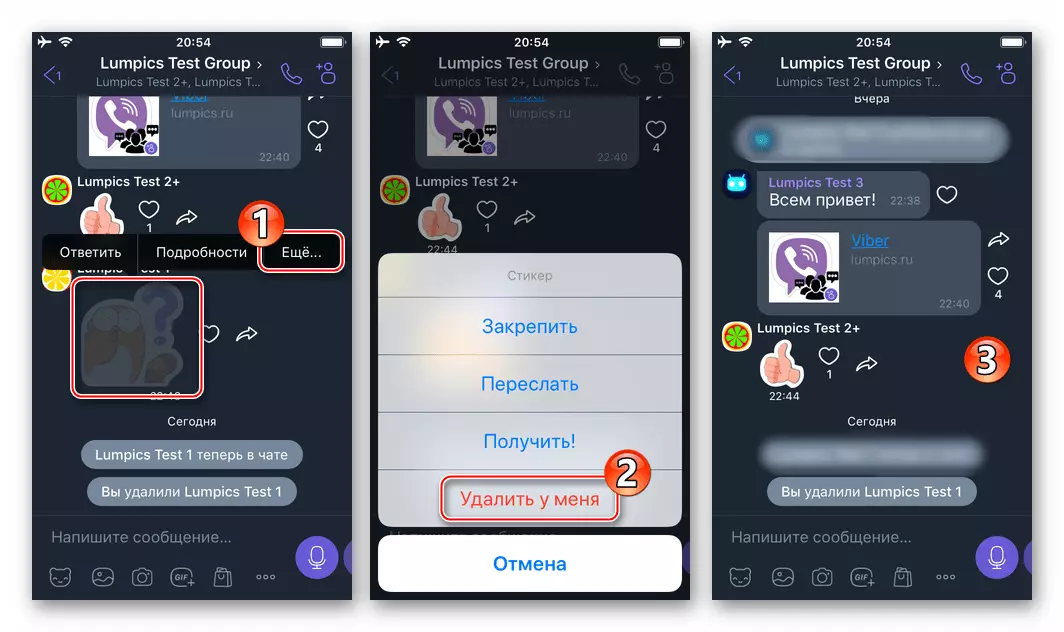
Lesa meira: Eyða skilaboðum í Viber fyrir iPhone
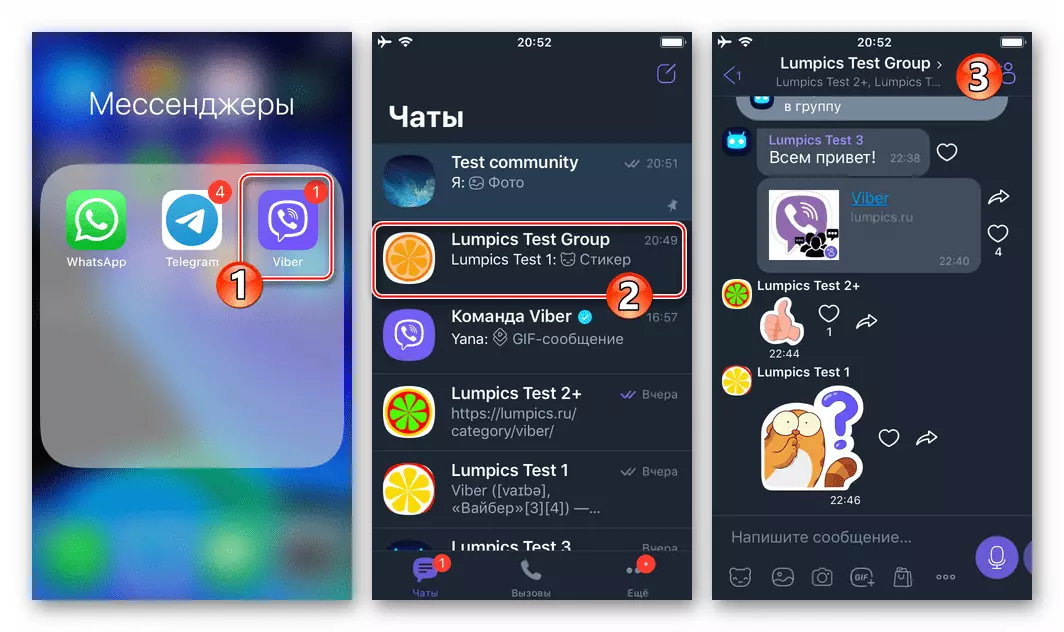
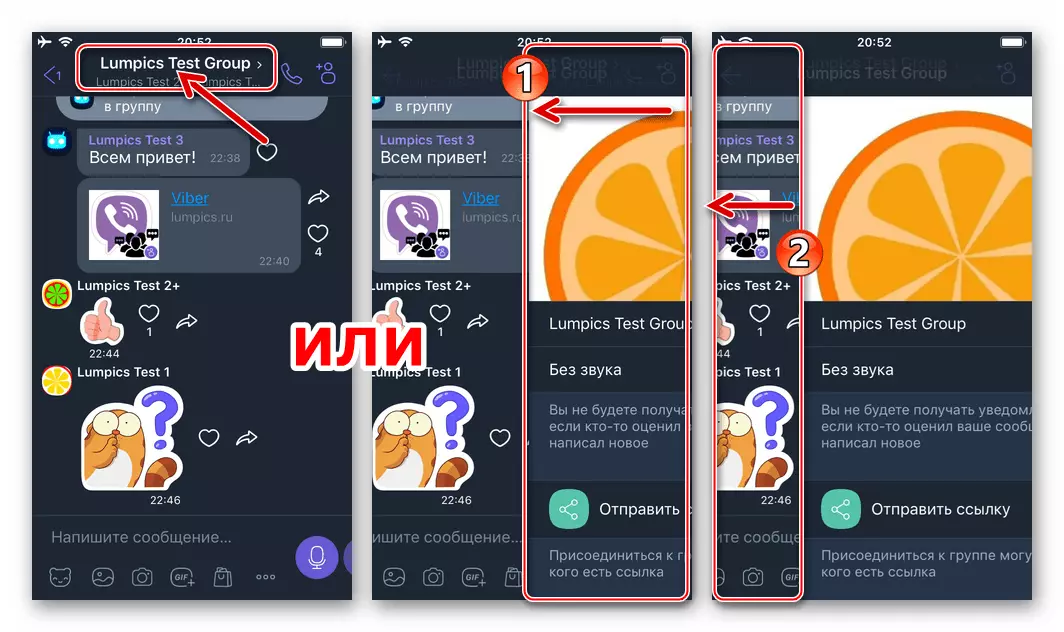
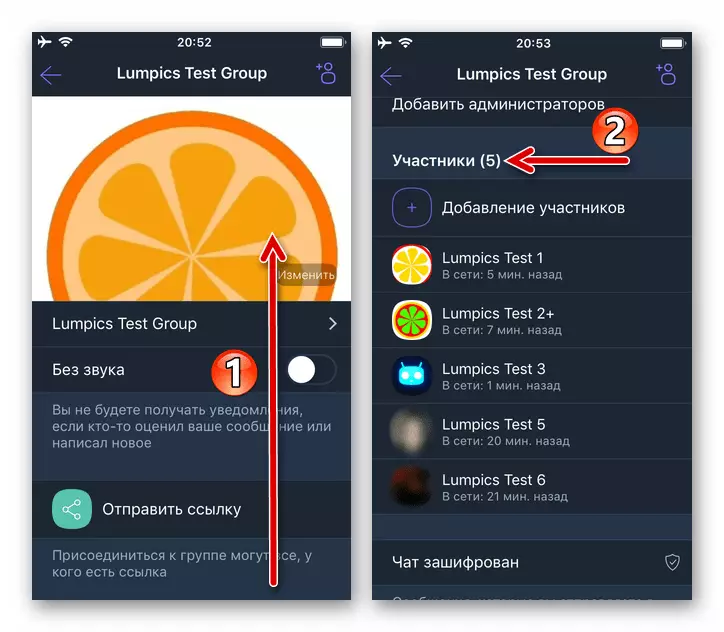
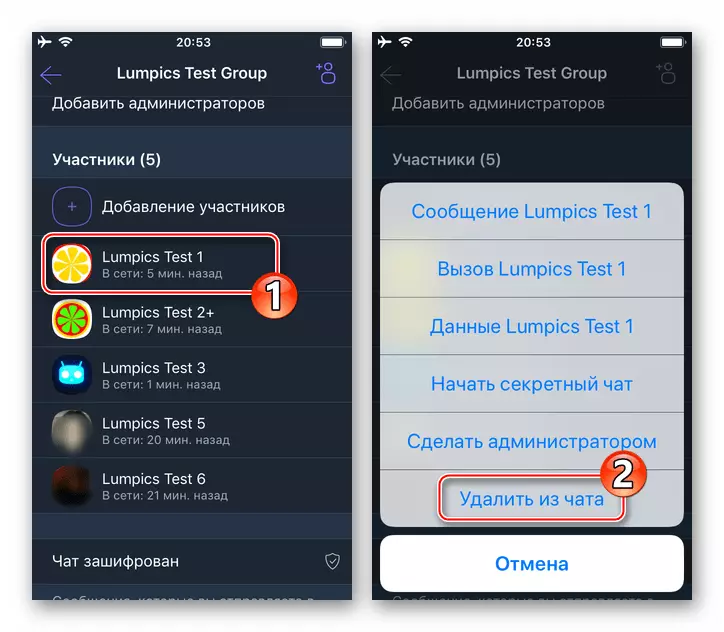
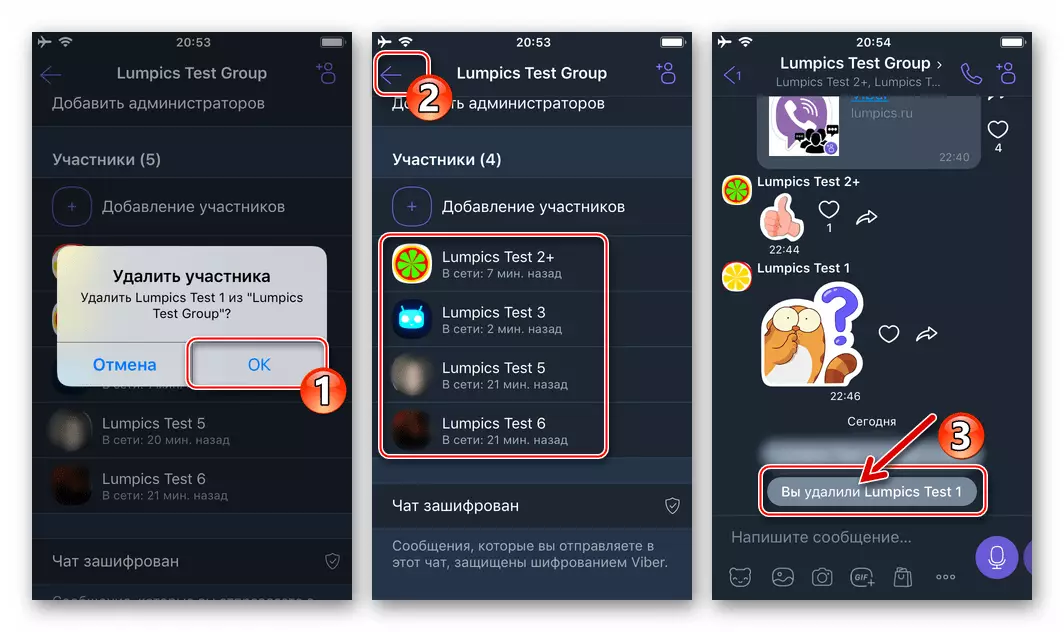
Valkostur 2: Samfélag
- Opnaðu opinber stjórnendur í Viber fyrir iPhone og fara í stillingar með því að smella á nafnið á samfélaginu efst á skjánum.
- Skrunaðu í gegnum upplýsingarnar sem hafa verið opnaðar og bankaðu á "Sýna alla" í "þátttakendum" breytur.
- Snertu nafn þátttakanda sem er eytt frá almenningi, sem mun leiða til útlits aðgerðalistans neðst á skjánum.
- Næst, allt eftir endanlegt markmið, smelltu á nafnið á einum af þeim aðgerðum:
- "Lokaðu notendanafninu" - til að fjarlægja mann frá því að sameina og hindra það, það er að koma í veg fyrir líkurnar á að taka þátt í notanda við hópinn með því að skipta um tengilinn. Til að ljúka aðgerðinni skaltu staðfesta beiðnina sem berast frá Waiber.
- "Eyða úr spjalli" - í þessum valkosti útrýma þér annan notanda frá samfélaginu, en láta það möguleika á að taka þátt í sambandinu (ef það hefur boðstillingu). Eins og í fyrra tilvikinu, til að ljúka undantekningartilvikum, verður þú að staðfesta beiðni sendiboða.
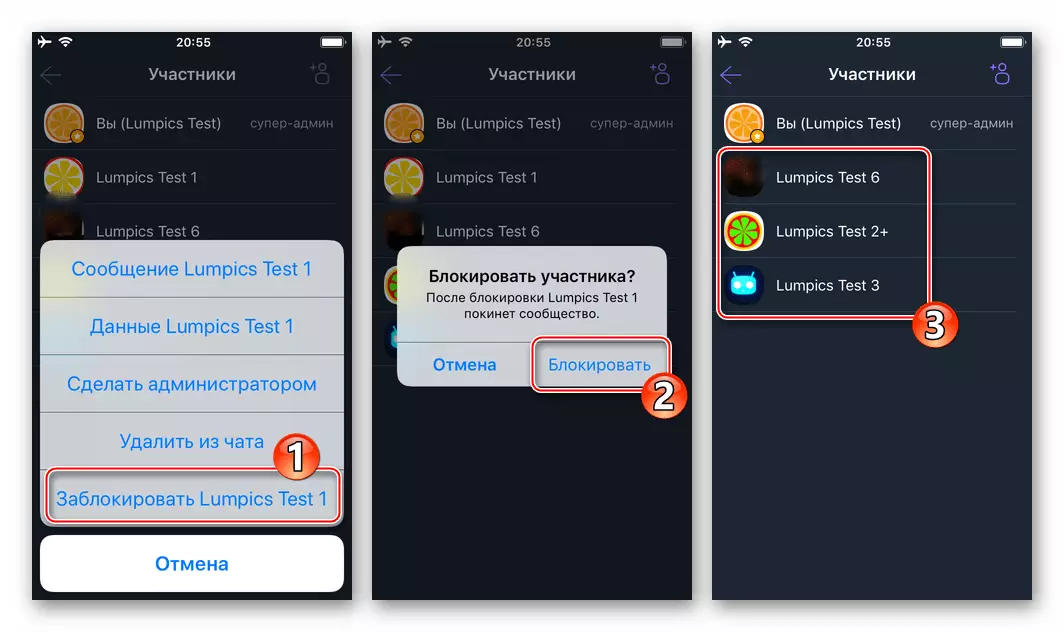
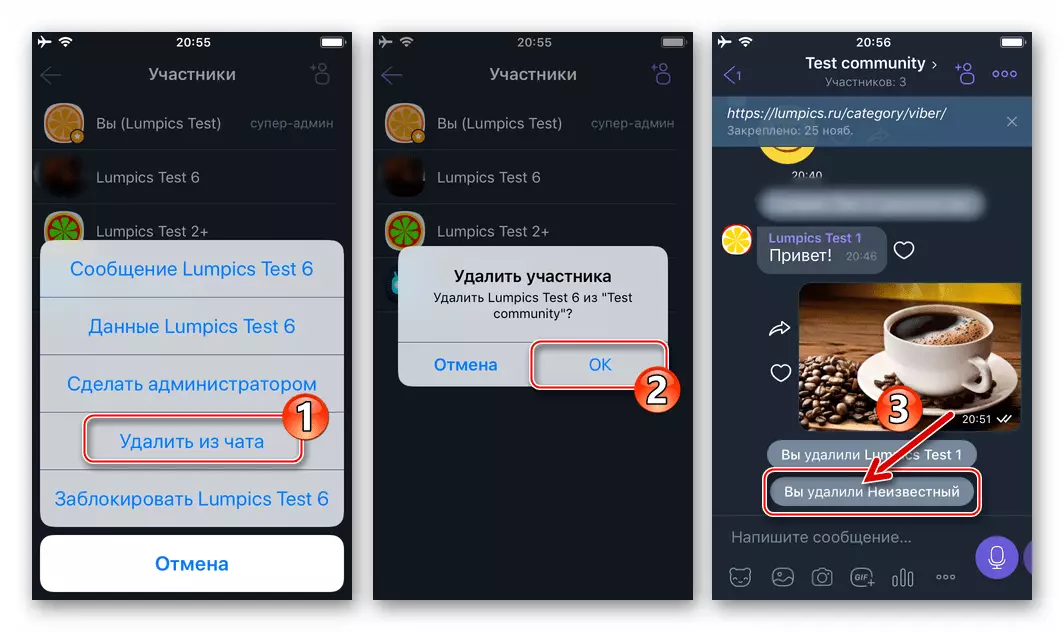
- Oft er oft nauðsynlegt að ekki aðeins að stöðva aðgang einstaklings til að skrifa skilaboð til almennings, heldur einnig til að hreinsa bréfaskipti úr skilaboðum sem þegar eru fluttar til þeirra. Gerðu það mjög einfalt og hugsanlega í einum aðgerð:
- Haltu inni fingri á hverju skilaboðum sem sendar eru fyrr nú fjarlægir frá almenningi þátttakanda. Veldu "Eyða" á listanum yfir listann yfir aðgerð sem birtist neðst og pikkaðu síðan á "Eyða öllum tengiliðaskilaboðum".
- Staðfestu beiðnina sem berast frá sendiboði, eftir það sem þú getur metið afleiðing af meðferðinni.
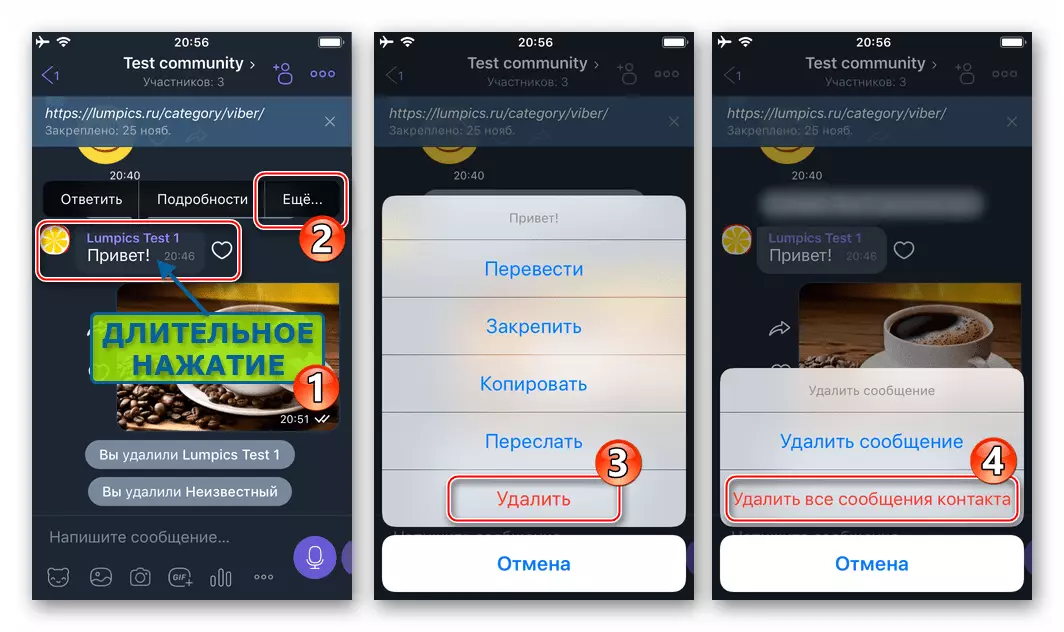
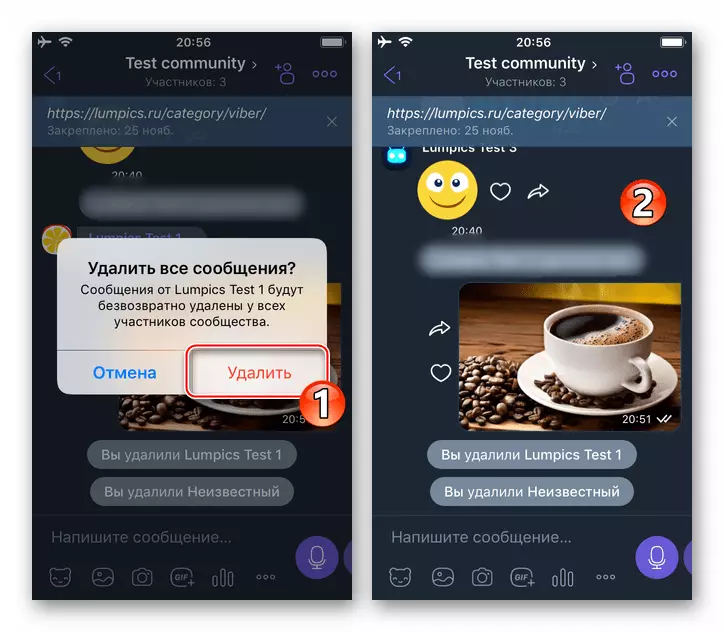
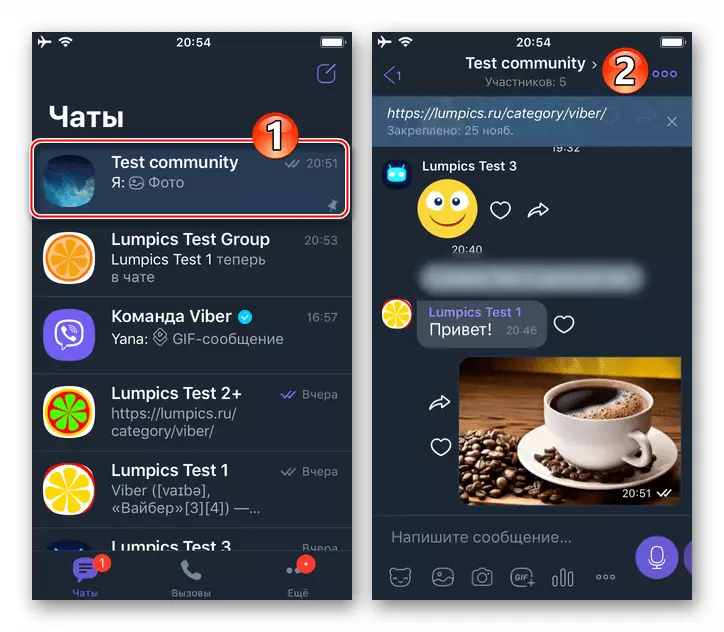
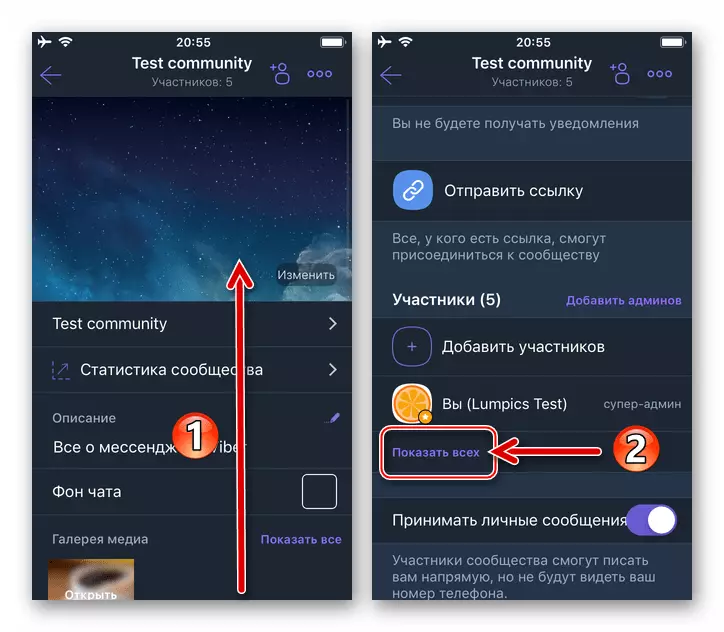
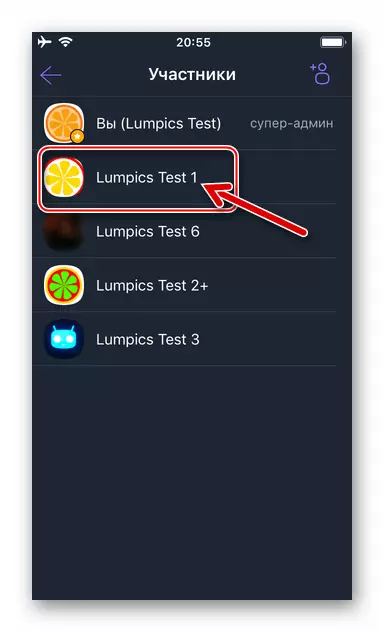
Windows.
Eins og áður hefur verið getið í upphafi greinar okkar, til að fjarlægja hópspjallþátttakanda eða samfélag í gegnum Viber forritið fyrir Windows, mun sameinast stjórnandinn þurfa að framkvæma aðeins nokkrar smelli.Valkostur 1: Hópur
- Hlaupa sendiboði á tölvunni og farðu í hópspjall, listinn yfir þátttöku þar sem notendur þurfa að vera "hreinsaðar" frá óæskilegum persónuleika.
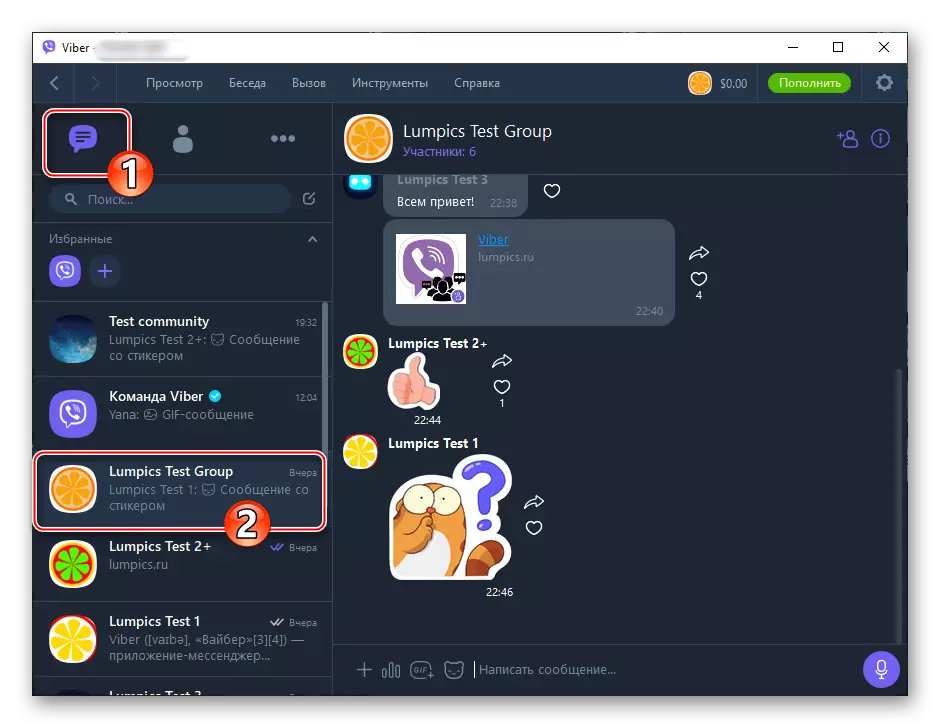
- Smelltu á tengilinn "þátttakendur", sem er staðsett undir nafninu á hópnum efst á Viber glugganum.
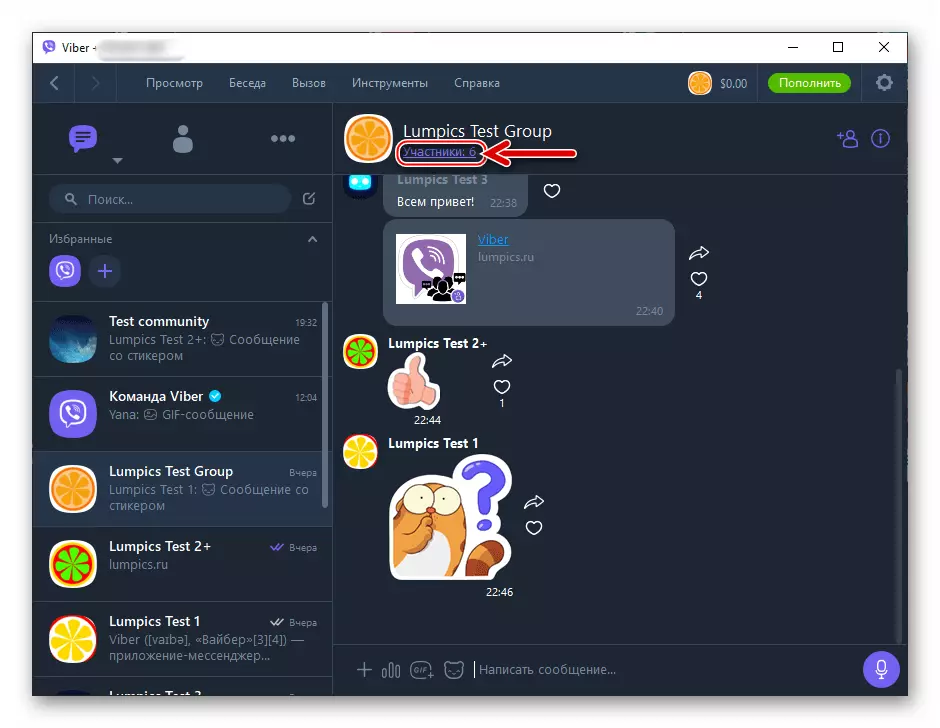
- Sem afleiðing af umskipti í ofangreindan hlekk til hægri í Messenger glugganum birtast listi yfir alla notendur sem gerðar eru í hóp. Finndu nafn þátttakanda eytt og smelltu á það með hægri músarhnappi.
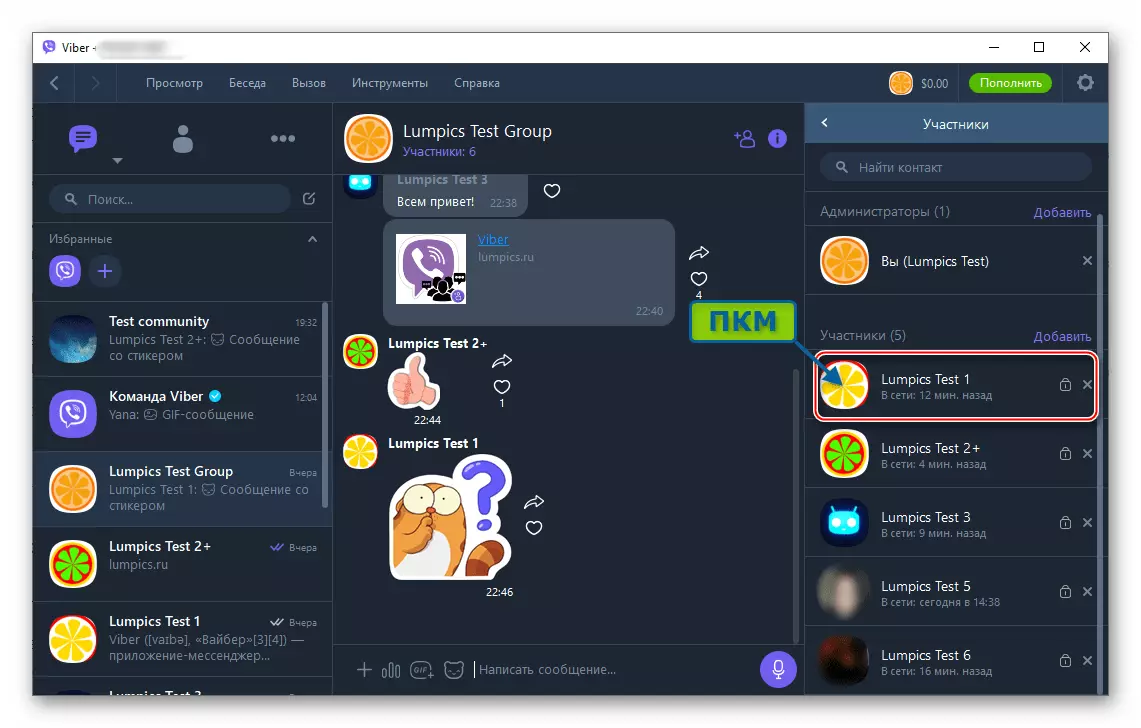
- Veldu fyrsta hlutinn í valmyndinni sem opnast er "Eyða úr spjalli".
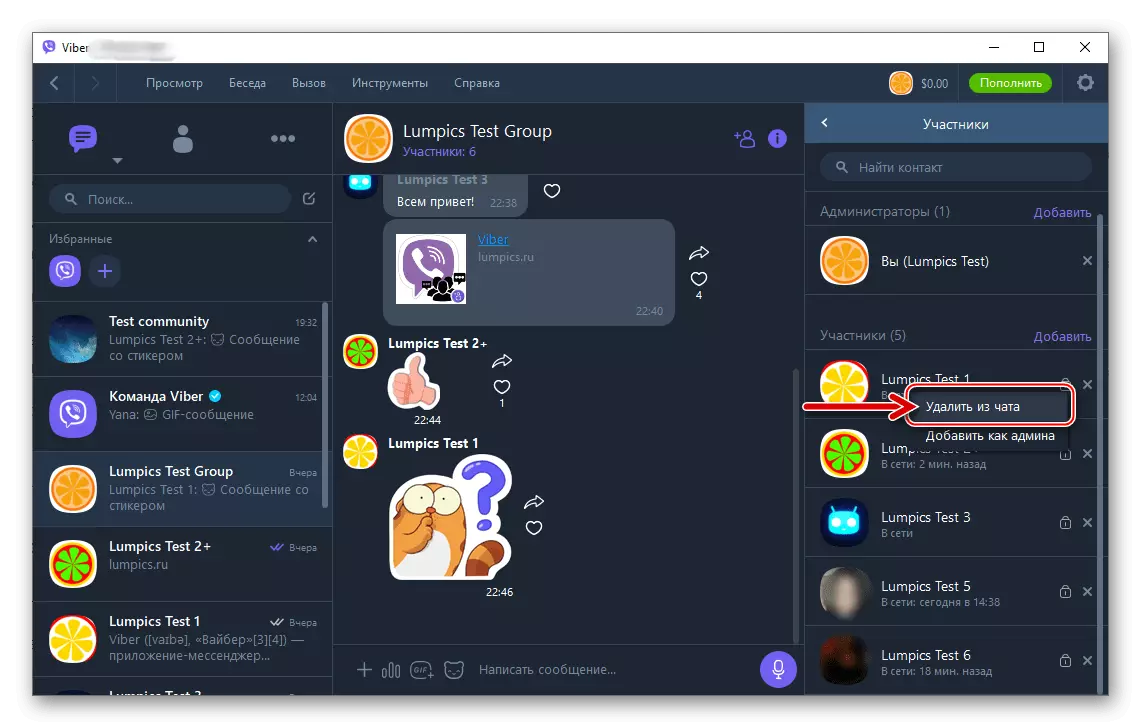
- Í þessari aðferð er aðferðin lokið - kerfi Tilkynning þátttakandans birtist þegar í stað í hópnum með skilaboðum og nafn hennar mun hverfa af listanum yfir spjallnotendur.
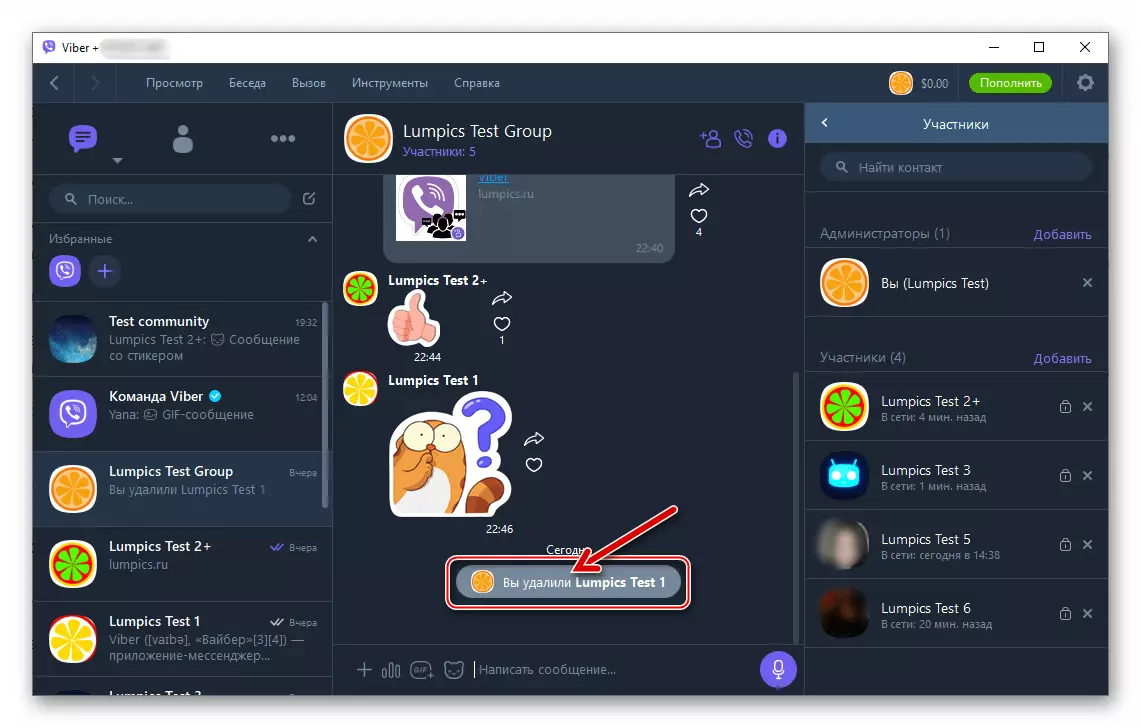
- Ef þú vilt eftir að notandinn hefur verið frá hópnum til að eyða skilaboðum sínum, starfa á sama hátt og í tengslum við önnur skilaboð í hvaða samtali sem er.
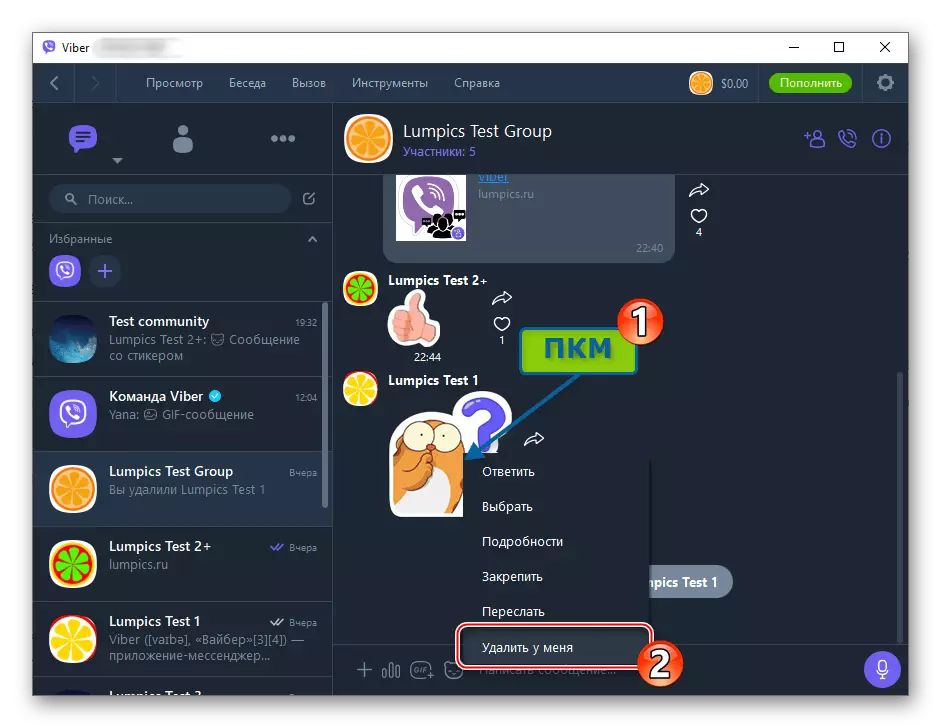
Lesa meira: Eyða skilaboðum í Viber fyrir Windows
Valkostur 2: Samfélag
- Farðu í samfélagið sem þú gafst með með því að smella á titilinn á listanum yfir "samtöl" á vinstri gluggum Vaiber gluggans fyrir Windows.
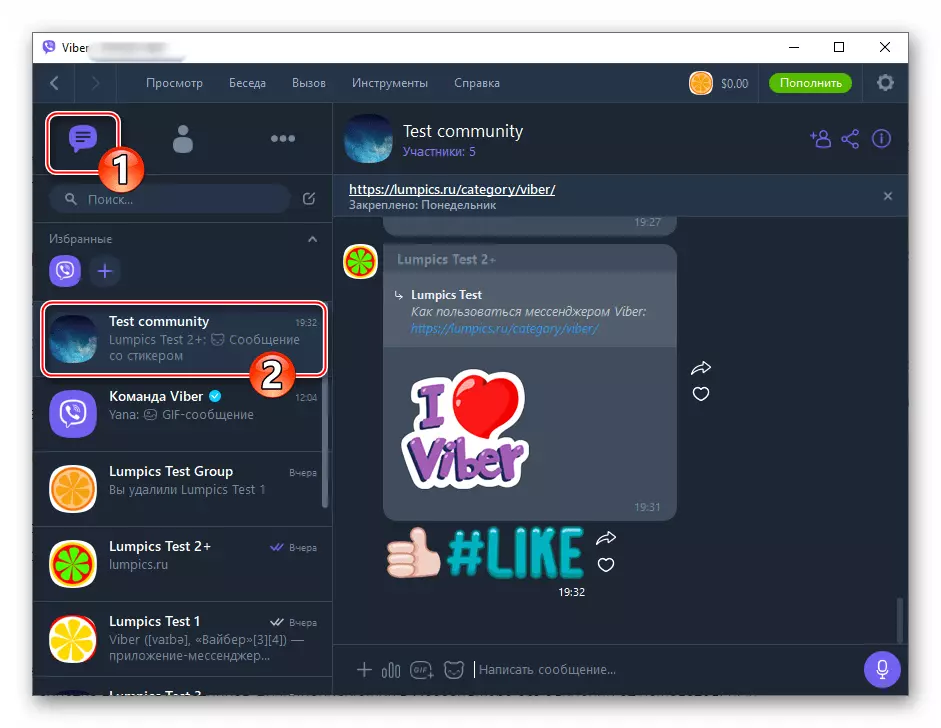
- Eins og í málinu sem lýst er hér að ofan, með "venjulegum" hópnum, þá getur þú smellt á að tákna fjölda notenda sem hafa gengið í samfélagið undir nafninu sínu.
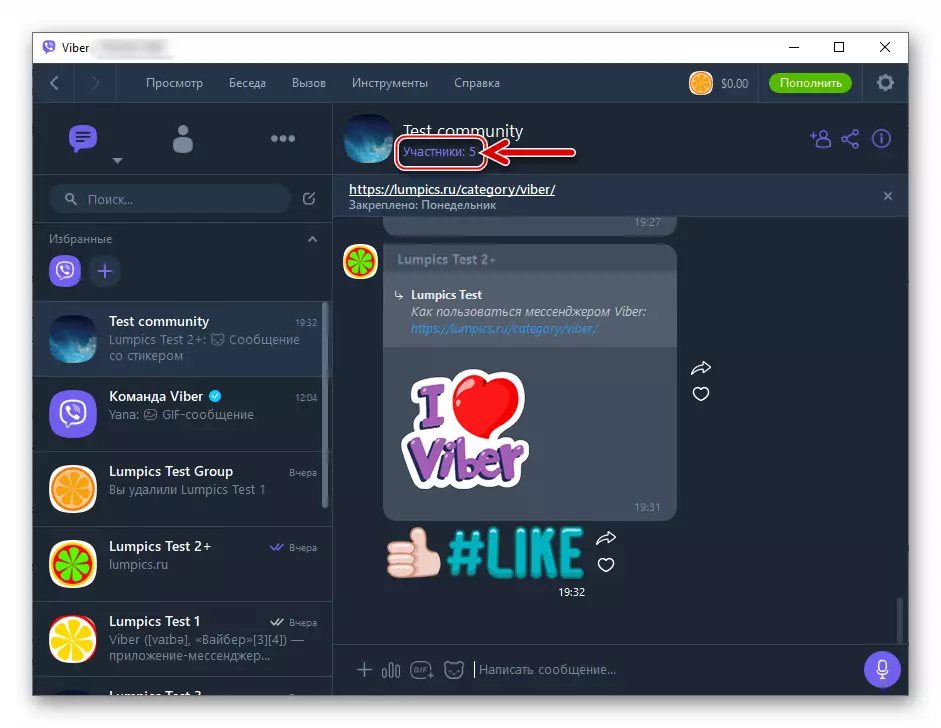
Eða smelltu á hægri hlið bandalagsins hnappinn "I", og opnaðu síðan lista yfir notanda almennings með því að smella á viðeigandi atriði í glugganum sem birtist á stjórnborðinu.
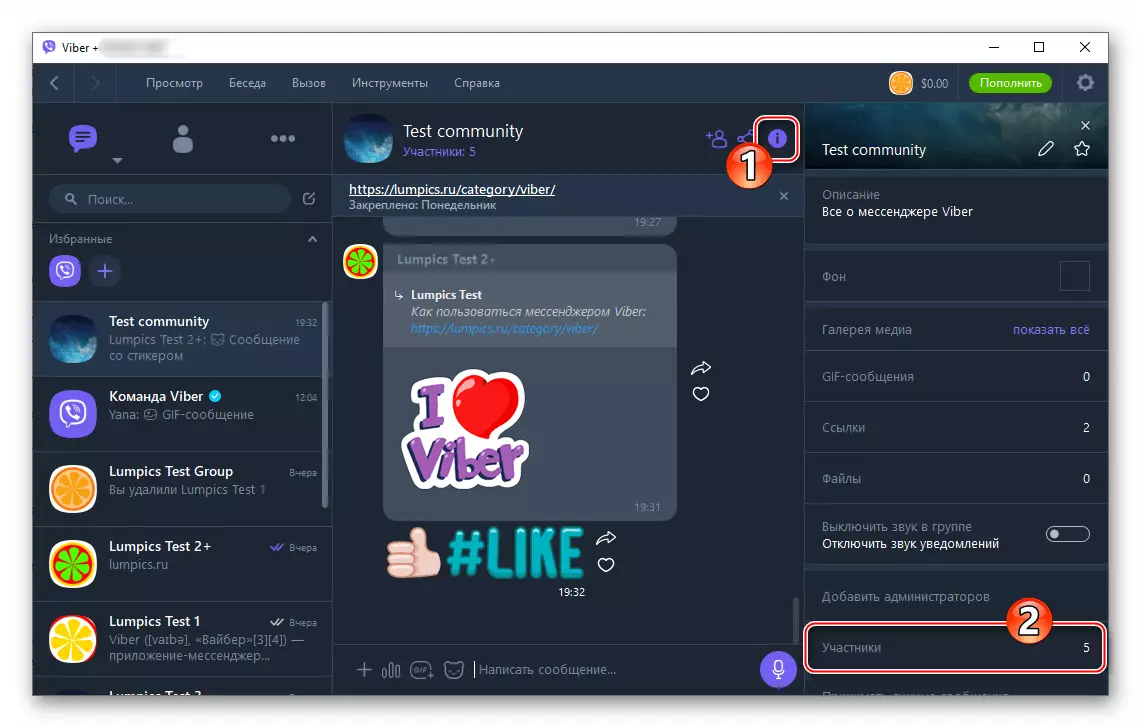
- Smelltu á nafnið á andlitinu sem útilokað er frá spjallinu og veldu síðan eitt af tveimur hlutum í valmyndinni sem opnast:
- Með því að ýta á þátttakanda frá Bandalaginu til að "loka notandanafninu" og samtímis koma á bann við endurreisninni þar til þú ákveður að framkvæma opið málsmeðferð.
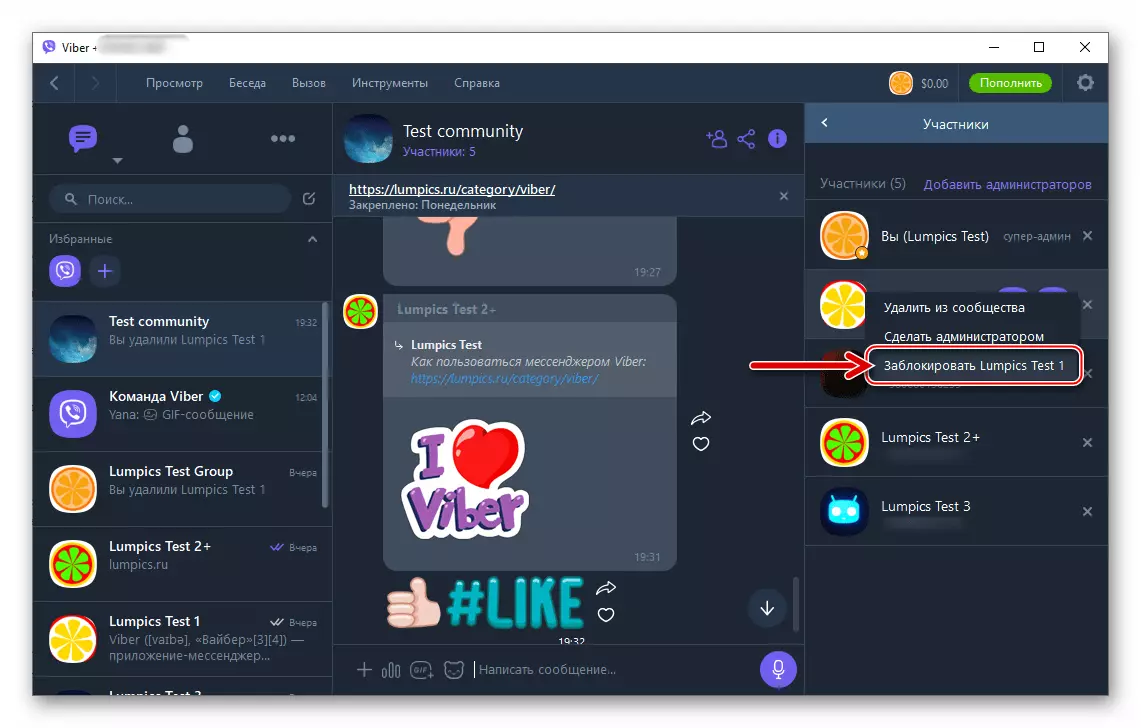
Velja Ofangreind matseðill atriði, staðfestu aðgerðir þínar með því að smella á hnappinn "Block"
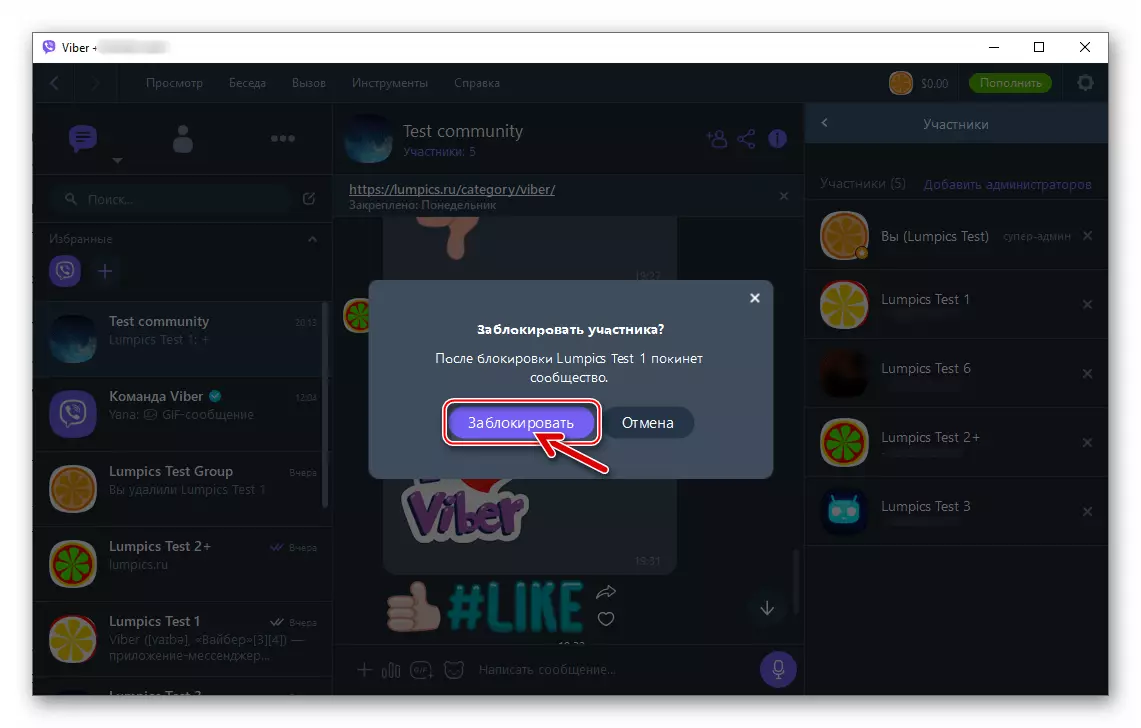
Í sýnt fram á beiðni um boðberi glugga.
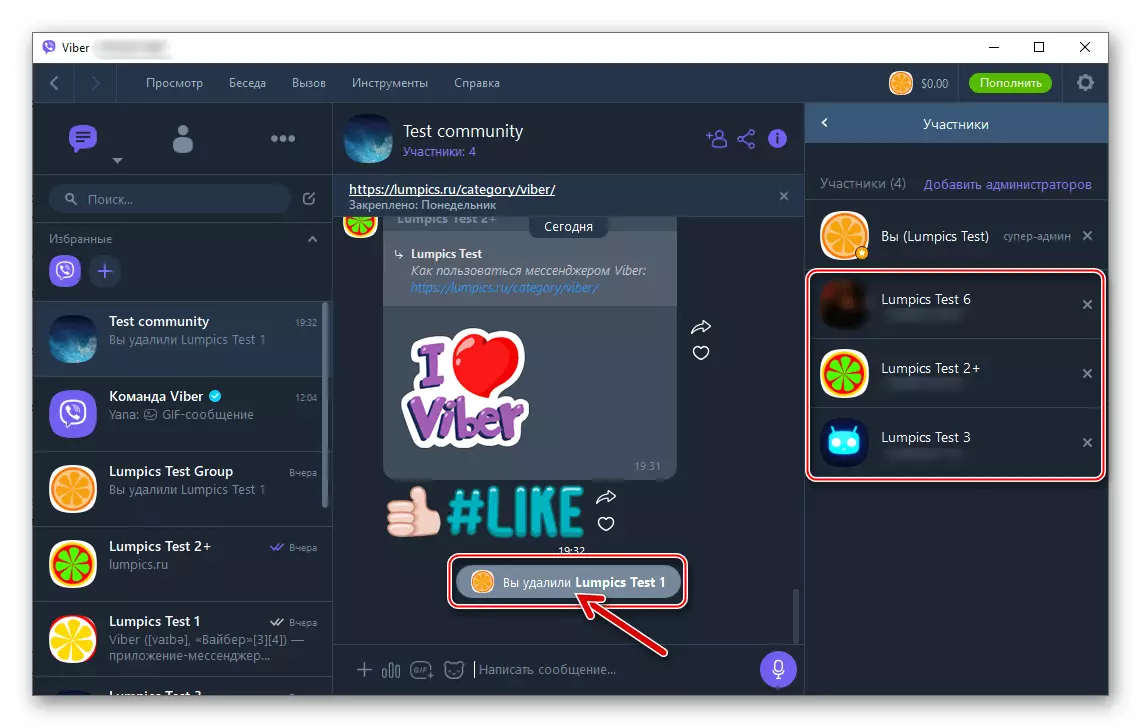
- "Eyða úr samfélaginu" - smelltu á þetta atriði mun leiða til tafarlausrar útilokunar þátttakandans sem þú hefur valið frá almenningi.
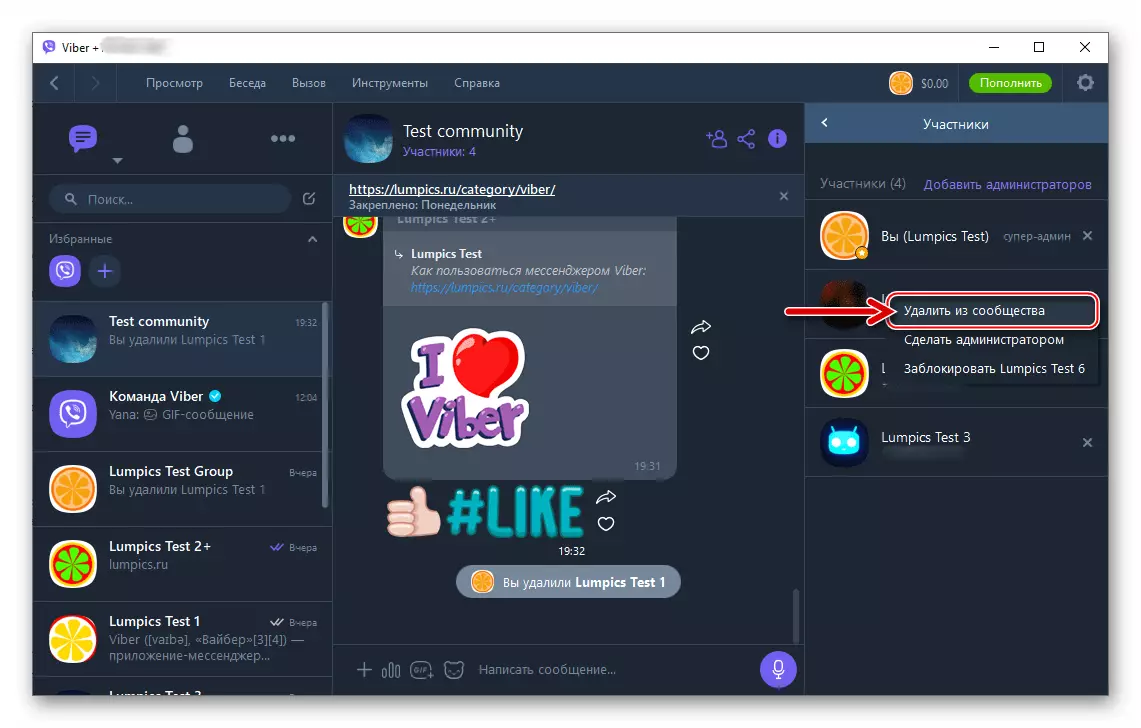
Um það bil staðreynd að fjarlægja notandann merki um kerfi tilkynningu sem sjálfkrafa kemur í spjall.
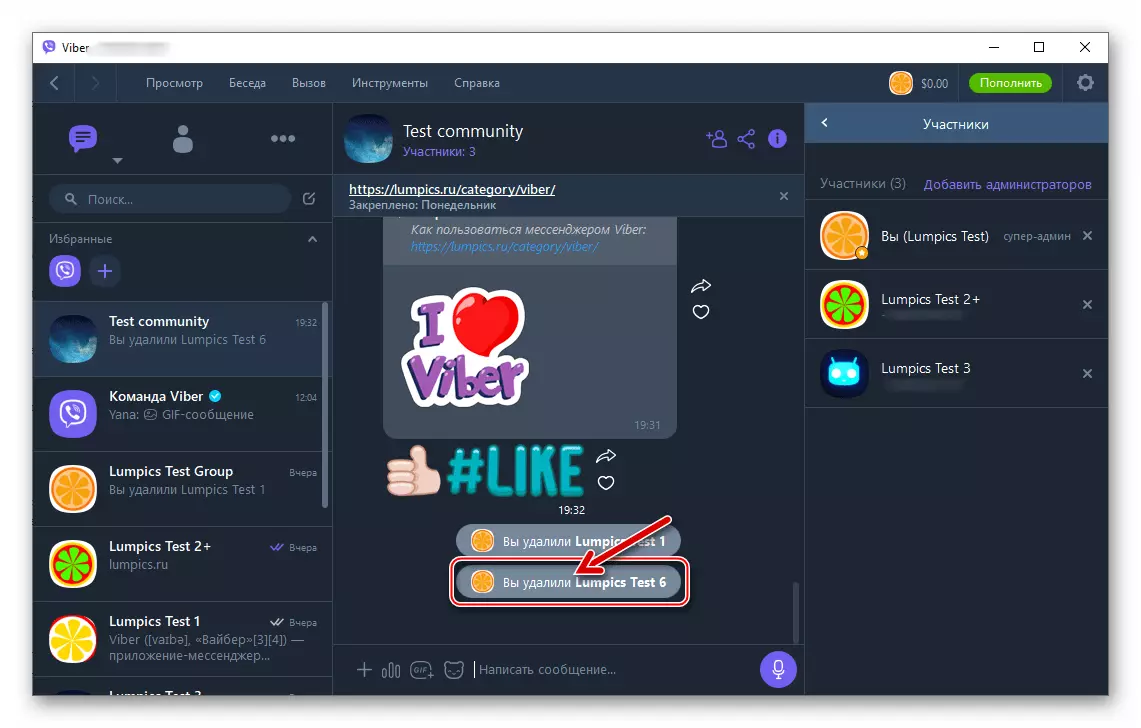
- Með því að ýta á þátttakanda frá Bandalaginu til að "loka notandanafninu" og samtímis koma á bann við endurreisninni þar til þú ákveður að framkvæma opið málsmeðferð.
Niðurstaða
Málsmeðferðin sem felur í sér útilokun óæskilegra notenda frá hópspjallum og samfélögum í Viber er innleitt mjög einfaldlega og gerir það ekki erfitt, jafnvel óreyndur stjórnandi.
